Kako postaviti upit u bazu podataka MS Access 2019

Naučite kako postaviti upite u Access bazi podataka uz jednostavne korake i savjete za učinkovito filtriranje i sortiranje podataka.
Možete stvoriti sažeti radni list u programu Excel 2016 koji sažima ili zbraja vrijednosti pohranjene u hrpi drugih radnih listova u radnoj knjizi.
Ovdje stvarate sažeti radni list pod nazivom Ukupni projicirani prihod za radnu bilježnicu MGE – 2017 Projektirani prihod. Ovaj sažeti radni list zbroji predviđene prihode i rashode za sve tvrtke kojima Mother Goose Enterprises posluje.
Budući da radna knjiga MGE – Projicirani prihod za 2017. već sadrži devet radnih listova s predviđenim prihodima i rashodima za 2017. za svaku od ovih tvrtki, i budući da su svi ti radni listovi postavljeni u istom rasporedu, stvaranje ovog sažetog radnog lista bit će jednostavno:
Novi radni list umeće se ispred ostalih radnih listova u radnoj knjizi MGE – 2017 Projektirani prihod i preimenujte njegovu karticu lista iz List1 u Ukupni prihod.
Zatim u ćeliju A1 unesite naslov radnog lista Mother Goose Enterprises – Total Projected Income 2017.
Učinite to odabirom ćelije A1, a zatim upisivanjem teksta.
Konačno, kopirajte ostatak naslova redaka za stupac A (koji sadrži opise prihoda i rashoda) iz radnog lista Sprat Diet Ctr u radni list Ukupni prihod.
Da biste to učinili, odaberite ćeliju A3 na tablici Ukupni prihod, a zatim kliknite karticu Sprat Diet Ctr. Odaberite raspon ćelija A3:A22 na ovom listu; zatim pritisnite Ctrl+C, ponovno kliknite karticu Ukupni prihod i pritisnite Enter.
Sada ste spremni stvoriti glavnu formulu SUM koja zbraja prihode svih devet tvrtki u ćeliji B3 tablice ukupnog prihoda:
Započnite tako što ćete kliknuti ćeliju B3 i pritisnuti Alt+= za odabir značajke automatskog zbroja.
Excel zatim stavlja =SUM() u ćeliju s točkom umetanja smještenom između dvije zagrade.
Kliknite karticu Ctr za dijetu za špricanje, a zatim kliknite njezinu ćeliju B3 da biste odabrali predviđene prihode za centre za ishranu Jack Sprat.
Traka formule glasi =SUM('Sprat Diet Ctr'!B3) nakon odabira ove ćelije.
Zatim upišite zarez (,) — zarez započinje novi argument. Kliknite karticu J&J Trauma Ctr list, a zatim kliknite njegovu ćeliju B3 da odaberete projicirane prihode za centre za traumu Jack i Jill.
Traka formule sada glasi =SUM('Sprat Diet Ctr'!B3,'J&J Trauma Ctr'!B3) nakon što odaberete ovu ćeliju.
Nastavite na ovaj način, upišite zarez (da započnete novi argument), a zatim odaberite ćeliju B3 s projiciranim prihodima za sve ostale tvrtke na sljedećih sedam listova.
Na kraju ovog postupka, traka formule sada se pojavljuje s ogromnom formulom SUM prikazanom na traci formule na slici.
Da biste dovršili formulu SUM u ćeliji B3 radnog lista Ukupni prihod, kliknite okvir Enter na traci formule (mogli biste pritisnuti i Enter na tipkovnici).
Na slici zabilježite rezultat u ćeliji B3. Kao što možete vidjeti u traci formule, glavna formula ZUM koja vraća 6.681.450,78 u ćeliju B3 radnog lista ukupnog prihoda dobiva rezultat zbrajanjem vrijednosti u B3 u svih devet pratećih radnih listova.
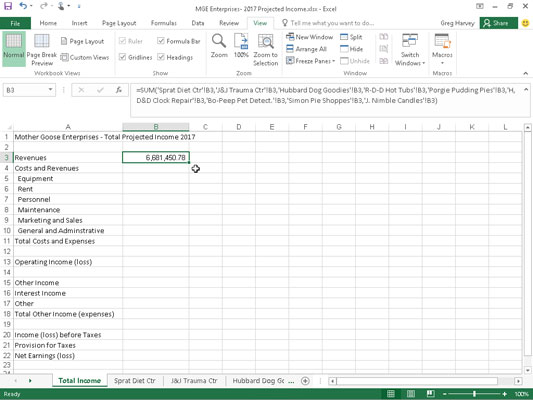
Radna tablica ukupnog prihoda nakon što sam stvorio formulu SUM za ukupne projicirane prihode za sve tvrtke Mother Goose.
Ako želite odabrati istu ćeliju na više radnih listova, možete pritisnuti i držati tipku Shift, a zatim odabrati posljednji radni list. Svi radni listovi između prvog i posljednjeg bit će uključeni u odabir, ili u ovom slučaju, u izračun.
Sve što je sada preostalo je koristiti AutoFill za kopiranje glavne formule u ćeliji B3 dole u redak 22 kako slijedi:
Dok je ćelija B3 još uvijek odabrana, povucite ručicu automatskog popunjavanja u donjem desnom kutu ćelije B3 prema dolje u ćeliju B22 da biste kopirali formulu za zbrajanje vrijednosti za devet tvrtki u ovom stupcu.
Zatim izbrišite formule SUM iz ćelija B4, B12, B14, B15 i B19 (koje sve sadrže nule jer te ćelije nemaju ukupne prihode ili troškove).
Na ovoj slici vidite prvi odjeljak radnog lista sažetka ukupnog prihoda nakon što kopirate formulu stvorenu u ćeliji B3 i nakon što izbrišete formule iz ćelija koje bi trebale biti prazne (sve one koje su se pojavile kao 0 u stupcu B).
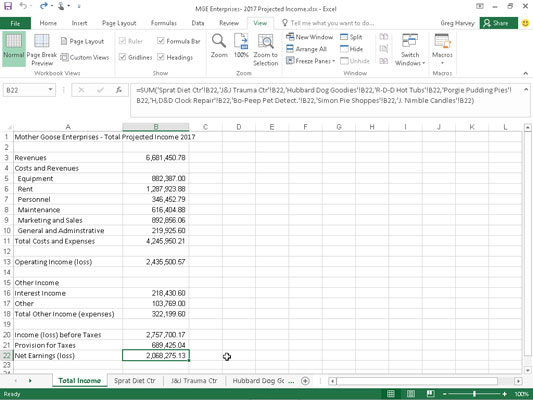
Radni list Ukupni prihod nakon što kopiram formulu SUM i izbrišem formule koje vraćaju nulte vrijednosti.
Naučite kako postaviti upite u Access bazi podataka uz jednostavne korake i savjete za učinkovito filtriranje i sortiranje podataka.
Tabulatori su oznake položaja u odlomku programa Word 2013 koje određuju kamo će se točka umetanja pomaknuti kada pritisnete tipku Tab. Otkrijte kako prilagoditi tabulatore i optimizirati svoj rad u Wordu.
Word 2010 nudi mnoge načine označavanja i poništavanja odabira teksta. Otkrijte kako koristiti tipkovnicu i miš za odabir blokova. Učinite svoj rad učinkovitijim!
Naučite kako pravilno postaviti uvlaku za odlomak u Wordu 2013 kako biste poboljšali izgled svog dokumenta.
Naučite kako jednostavno otvoriti i zatvoriti svoje Microsoft PowerPoint 2019 prezentacije s našim detaljnim vodičem. Pronađite korisne savjete i trikove!
Saznajte kako crtati jednostavne objekte u PowerPoint 2013 uz ove korisne upute. Uključuje crtanje linija, pravokutnika, krugova i više.
U ovom vodiču vam pokazujemo kako koristiti alat za filtriranje u programu Access 2016 kako biste lako prikazali zapise koji dijele zajedničke vrijednosti. Saznajte više o filtriranju podataka.
Saznajte kako koristiti Excelove funkcije zaokruživanja za prikaz čistih, okruglih brojeva, što može poboljšati čitljivost vaših izvješća.
Zaglavlje ili podnožje koje postavite isto je za svaku stranicu u vašem Word 2013 dokumentu. Otkrijte kako koristiti različita zaglavlja za parne i neparne stranice.
Poboljšajte čitljivost svojih Excel izvješća koristeći prilagođeno oblikovanje brojeva. U ovom članku naučite kako se to radi i koja su najbolja rješenja.








